Цель работы, обучиться практическим приемам установки и удаления программ и компонентов, используя специальные инсталляционные программы.
Задание’, выполнить установку и удаление программ и компонентов, используя специальные инсталляционные программы.
Оснащение’. ПК, ОС Windows, материалы и задания к работе.
Содержание работы
Установка нового программного обеспечения может быть выполнена как с компакт-дисков, так и со съемных носите лей. Пакеты программ, как правило, хранятся на этих носителях информации в сжатом (заархивированном) виде, а для их установки применяются специальные инсталляционные программы, которые входят в состав поставки. Такие программы обычно называются Setup или Install. Вся установка программного обеспечения сводится к тому, что Windows обращается к этой программе и с ее помощью выполняет всю процедуру установки.
Вставьте предложенный преподавателем съемный носитель со специальной программой, которую необходимо установить.
Для установки программного приложения необходимо выполнить следующие действия’.
Установка программ часть 1
- • открыть окно Панель управления;
- • дважды щелкнуть значок Установка и удаление программ, появится соответствующее диалоговое окно;
- • нажать кнопку Далее. Мастер установки попытается найти файл Setup.exe;
- • выполнять последовательно все инструкции, которые будут появляться на экране.
Удаление приложения с помощью утилиты Установка и удаление программ происходит по аналогичной схеме. Кроме того, некоторые приложения содержат в своем составе собственные утилиты для удаления. Различные программы, предназначенные для удаления, могут по-разному работать с компонентами системы. При установке и удалении приложений могут быть задействованы следующие компоненты системы’.
- • папка Приложения. Само по себе удаление приложения и папки, в которой оно установлено, не составляет труда. Проблемой является удаление полной информации о приложении. Одни программы установки/удаления оставляют их без изменения, другие — удаляют;
- • папка Windows. Некоторые приложения помещают свои файлы в основной каталог Windows. Не все программы установки/удаления освобождают папку Windows от файлов удаляемого приложения;
- • системные файлы Windows. Некорректное изменение файлов Win.ini и System.ini при удалении может вызвать проблемы, так как Windows использует эти файлы при загрузке;
- • Реестр Windows. Для хранения записей о каждом установленном приложении система использует специальную системную базу данных, называемую Реестром Windows. При удалении приложения необходимо удалять и все ненужные записи о нем из реестра путем периодического проведения поиска временных и прочих ненужных файлов, удаляя их по окончании поиска с помощью простых и удобных утилит, которые позволяют произвести очистку очень быстро. Можно производить очистку вручную, по расширениям файлов, но этот метод поиска и очистки более трудоемкий и займет у пользователя больше времени;
- • папка System. Эта папка содержит множество файлов и крайне сложно узнать, какие из них используются тем или иным приложением. Даже если программа установки/удале-ния найдет файлы, она не всегда может определить количество приложений, обращающихся к этим файлам;
- • Общие папки приложения. Для уменьшения числа файлов на жестком диске некоторые приложения помещают общие файлы в отдельную папку. Это создает проблемы при удалении.
Установка и удаление компонентов Windows
✅Установка системных программ | ОБЯЗАТЕЛЬНО установи эти системные продукты
Установка дополнительных компонентов Windows может потребоваться в тех случаях, когда при первой установке не были инсталлированы все составные части этой ОС.
- 1. В том же окне, что открывается при установке приложений, нужно выбрать вкладку Установка Windows.
- 2. В списке Компоненты следует выставить флажки для тех составляющих, которые необходимо дополнительно инсталлировать, и снять флажки для тех компонентов, которые нужно удалить.
Для каждой строки в списке Компоненты можно раскрыть дополнительный список, который включает в себя конкретные программы, входящие в состав данного компонента. Это делается с помощью кнопки Состав. Из этого списка выбираются только нужные программы.
Источник: ozlib.com
Практическая работа №11 Тема: Установка и настройка ос Windows
Цель: приобретение практических навыков установки и настройки ОС Windows (на примере WinXP).
Теоретическая часть
Подготовка дискового пространства
Реальными параметрами, является процессор с частотой не менее 300 Мгц и объем оперативной памяти не менее 128 мегабайт.
Немаловажным этапом окажется и предварительная подготовка жесткого диска перед установкой Windows XP. Если имеется операционная система линейки Win9x/ME, оптимальным вариантом будет создание дополнительного раздела для ХР, которая, как и Windows 2000, «умеет» загружаться с логического диска. При отсутствии необходимого программного инструментария для работы с дисковыми разделами (Paragon Partition Manager, Acronis Partiton Expert): в процессе установки Windows XP предложит услуги по созданию нового раздела (рис.57).
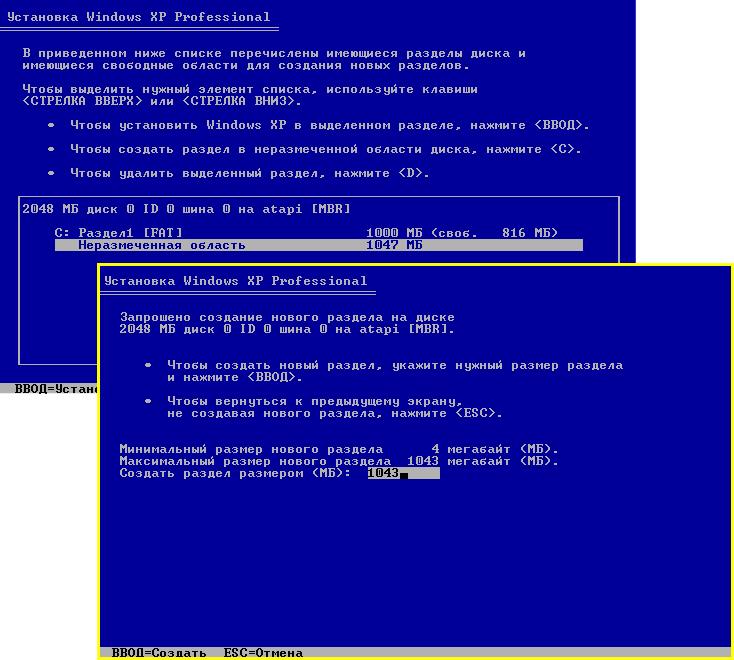
Необходимо учесть, что для нужд этой системы придется выделить 1,5 гигабайта на жестком диске.
Выбор файловой системы NTFS или FAT32
Кроме этого, ХР позволяет осуществлять форматирование созданного или имеющегося разделов в файловые системы FAT32 или NTFS. Впрочем, конвертация FAT32 в NTFS осуществляется без потери информации посредством встроенной утилиты convert, достаточно открыть меню Выполнить кнопки Пуск, где ввести команду CONVERT Х: /FS:NTFS (в данном случае Х: является разделом с установленной Windows XP).
Безусловным преимуществом FAT32 является тот факт, что эта файловая система быстрее и требует меньше памяти для работы. Если система работает только с FAT32, то в память не грузятся драйверы и сервисы, необходимые для NTFS. Еще одно преимущество FAT32 — доступ к диску посредством загрузочной дискеты, созданной средствами Windows 9x/ME. Проблема доступа к NTFS-разделу также решается при помощи соответствующих приложений (пример — российская разработка «NTFS for Win98» от компании Парагон).Однако, главным доводом в пользу NTFS является устойчивость этой файловой системы:
NTFS содержит две копии аналога FAT, именуемые MFT (Master File Table). В отличие от FAT, MFT больше напоминает таблицу базы данных. Если оригинал MFT повреждён в случае аппаратной ошибки (bad-сектор), то система при следующей загрузке использует копию MFT, и автоматически создаёт новый оригинал, но уже с учётом повреждений.
Помимо этого, NTFS обладает встроенными средствами шифрования файлов, что обеспечивает определённую уверенность в сохранности данных (если система не будет переустанавливаться). Кроме того: в NTFS возможно сжатие отдельных каталогов и файлов, в отличие от DriveSpace, который позволял сжимать только диски целиком. Очень удобная возможность: компрессия «на лету», например, больших графических BMP-файлов, с целью экономии дискового пространства, причём для пользователя этот процесс будет абсолютно «прозрачным».
Установка Windows XP
Для начала следует задать в BIOS приоритет загрузки с CD-ROM, и поместить диск с дистрибутивом ХР в лоток привода.
На первом этапе программа установки появится сообщение о начальном копировании необходимых файлов, причем, этот процесс может длиться довольно долго — несколько минут (рис.58).
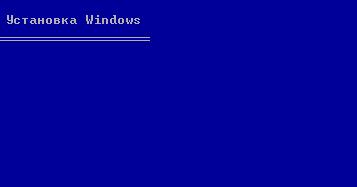
Далее нажимаем ENTER для начала процесса инсталляции системы (рис.3). Следующий шаг принятие Лицензионного Соглашения, (нажатие клавиши F8).

Далее необходимо выбрать раздел для установки (можно и на ЛОГИЧЕСКИЙ диск, поскольку Windows 2000/XP загружаются из таких разделов) с последующим форматированием в файловые системы FAT32 или NTFS (рис.60), (рис. 61).


Процесс форматирования довольно длителен, после чего наступает шаг для еще одного копирования файлов, но гораздо большего объема (рис.62), (рис. 63).


По окончании копирования файлов программа установки предложит перегрузить машину — не забудьте вновь зайти в настройки BIOS или вынуть (рис.64) CD-диск из CD-привода)).
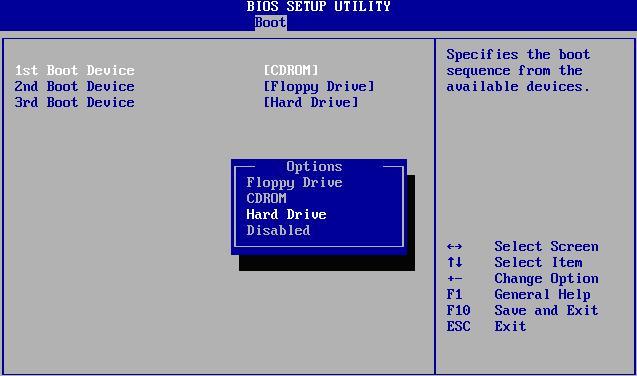
После перезагрузки ОС начинается следующая фаза –графическая фаза установки Windows XP с рекламой и возможностями (рис.65).
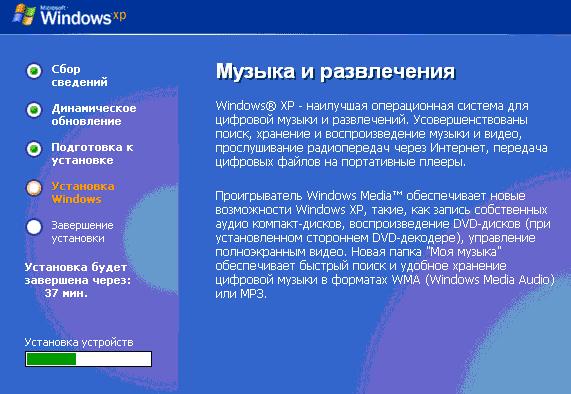
Процесс установки длится более получаса, после этого выходит окно, приглашающее определиться с региональными и языковыми настройками (рис.66).
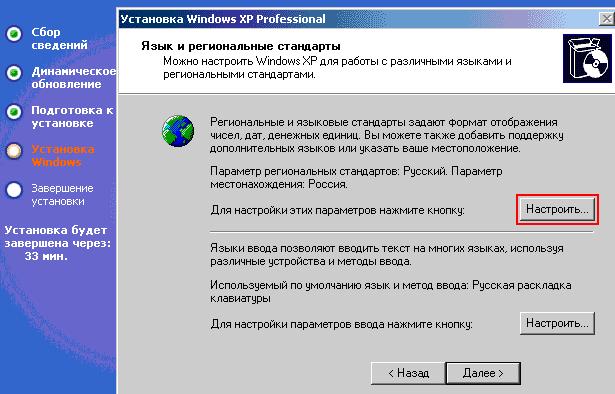
В первой секции этого окна посредством кнопки Настроить выбираются необходимые региональные параметры, и язык для программ, не поддерживающих UNICODE — задав параметр РУССКИЙ, обеспечивается работа с русскими программами в англоязычной системе. Вторая секция (Языки ввода) позволяет выбрать необходимые языки для раскладки клавиатуры (рис.67), ( рис. 68).


Далее задается имя для компьютера (по умолчанию программа установки предлагает свое сгенерированное имя) и, при желании, задать пароль администратора.
Затем следует определиться с сетевыми параметрами: типичные или особые. Для домашних условий не важно, что вы выберите — «Особые» параметры установятся те же самые, что и «Обычные» по умолчанию (рис.69), (рис. 70).

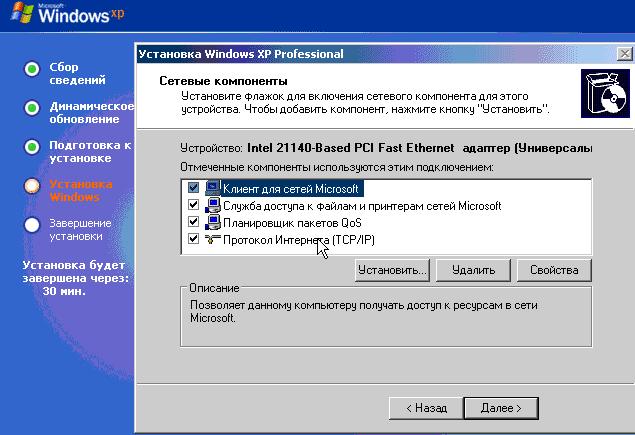
Остается указать имя рабочей группы (или оставить по умолчанию WORKGROUP), после чего система продолжит копирование файлов, а участие пользователя сведется к перезагрузке машины и заполнению полей учетной записи пользователя (или нескольких таких записей, если на компьютере будет работать не один человек).
Практическая часть
- Установить аппаратные ресурсы компьютера,
- Задать в BIOS приоритет загрузки с CD-ROM, и поместить диск с дистрибутивом ХР в лоток привода
- Осуществить установку ОС Windows XP. (Настроить необходимые региональные параметры и язык для программ, не поддерживающих UNICODE,- задав параметр РУССКИЙ. Выбрать необходимые языки для раскладки клавиатуры).
- Оформить отчет и ответить на контрольные вопросы.
Контрольные вопросы
- Как определить характеристики аппаратных ресурсов ПК?
- Каким образом осуществляется подготовка дискового пространства?
- В чем заключаются достоинства и недостатки FAT32?
- В чем заключаются достоинства и недостатки NTFS?
- Охарактеризовать этапы установки ОС Windows XP.
Источник: studfile.net
Практическая работа №2 Работа с программным обеспечением. Инсталляция программного обеспечения его использование и обновление по учебной дисциплине «Информатика»


— Научиться инсталлировать и деинсталлировать программы.
Оборудование, программное обеспечение: ПК, ОС Windows .
Методические рекомендации
Классификация ПО
Программное обеспечение – это совокупность программ, которые могут выполняться на компьютере данной модели, включая комплект технической и программной документации.
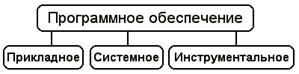
1)
· Системное ПО — это совокупность программ для обеспечения работы компьютера. Системные программы предназначены для управления работой вычислительной системы, выполняют различные функции:
· Создание операционной среды для других программ
· Обеспечение надежной и эффективной работы компьютера и сети
· Проведение диагностики и профилактики
· Выполнение вспомогательных технологических процессов
Системное ПО подразделяется на базовое и сервисное.
1. Базовое ПО включает в себя:
· операционные системы (ОС);
· сетевые операционные системы.
2. Сервисное ПО включает в себя программы (утилиты):
· программы контроля, тестирования и диагностики, которые используются для проверки правильности функционирования устройств компьютера и для обнаружения неисправностей в процессе эксплуатации; указывают причину и место неисправности;
· программы-драйверы, которые расширяют возможности операционной системы по управлению устройствами ввода-вывода, оперативной памятью и т.д.; с помощью драйверов возможно подключение к компьютеру новых устройств или нестандартное использование имеющихся;
· программы-упаковщики (архиваторы), которые позволяют записывать информацию на дисках более плотно, а также объединять копии нескольких файлов в один архивный файл;
· антивирусные программы, предназначенные для предотвращения заражения компьютерными вирусами и ликвидации последствий заражения вирусами.
Прикладное ПО – это комплекс программ для решения задач определённого класса конкретной предметной области. Прикладное ПО работает только при наличии системного ПО.
Прикладное ПО общего назначения
· Средства редактирования текста для подготовки различного рода печатных документов, эти средства позволяют набрать текст, редактировать и изменять его, только редактировать и изменять текст – текстовые редакторы, если средства позволяют работать с графикой и осуществлять гиперсвязи, их называют текстовыми процессорами
· Графические редакторы, они позволяют создавать растровую, векторную и трехмерную графику
· ЭТ, позволяют автоматизировать обработку текстовой и числовой информации
· СУБД, они используются для хранения сведений об одной или нескольких объектах, их свойствах и взаимосвязях
· Интегрированные пакеты, они объединяют в своем составе средства, позволяющие обрабатывать различного рода данные, объединенные единым интерфейсом
· Игровые и развлекательные пакеты.
Прикладное ПО специального назначения
· Авторская система представляет интегрированную среду с заданной интерфейсной оболочкой;
· Экспертные системы – это программа, которая ведет себя подобно эксперту в некоторой узкой прикладной области
· Гипертекстовые системы – это системы, в которых доступ к любому выделенному фрагменту осуществляется по ссылке
· Мультимедиа – это взаимодействие визуальных и аудиоэффектов под управлением интерактивного ПО.
Прикладное ПО профессионального уровня
· АРМ – автоматизированное рабочее место
· САПР – системы автоматизированного проектирования
· АСНИ – автоматизированные системы научных исследований
· АСУ – автоматизированные системы управления
Инструментальное ПО применяют для разработки всевозможных пакетов программ в различных областях человеческой деятельности. Сюда относятся различные языки программирования. Система программирования — программная система, предназначенная для разработки программ на конкретном языке программирования. Система программирования предоставляет пользователю специальные средства разработки программ: транслятор, (специальный) редактор текстов программ, библиотеки стандартных подпрограмм, программную документацию, отладчик и др.
Установка программного обеспечения
Установка программного обеспечения осуществляется поэтапно:
o запуск инсталлятора InstallShield;
o выбор типа версии (полная или демонстрационная);
o принятие (или отклонение) лицензионного соглашения;
o ввод имени пользователя, названия организации;
o выбор каталога для размещения файлов программы;
o ввод кода инсталляции (только при выборе полной версии);
o выбор типа инсталляции (полная, типичная, выборочная);
o выбор компонентов для инсталляции (только для выборочной инсталляции);
o копирование файлов на жесткий диск;
o создание программной группы и ярлыков в главном меню;
o создание записи в реестре для обеспечения возможности удаления программы (или изменения состава компонентов) через Панель управления.
Предусмотрена возможность отмены инсталляции на любой стадии. Кроме того, инсталлятор имитирует также процессы настройки и деинсталляции:
o определение наличия установленной версии и состава установленных компонентов;
o изменение состава компонентов;
o восстановление испорченной версии;
o полное удаление программы.
Удаление программы через панель управления:
o В панели управления (Пуск-Панель управления) щелкните Установка и удаление программ.
o В списке Установленные программы выберите название программы для удаления, а затем щелкнитеУдалить. Чтобы подтвердить удаление, нажмите кнопку Да.
o На странице Удаление завершено нажмите кнопку Готово.
Для обновления программного обеспечения через Интернет рекомендуется включить автоматическое обновление. Для автоматического обновления программ необходимо:
1. Войти в систему с учетной записью «Администратор»;
2. Войти в систему с учетной записью «Администратор»;
3. Нажать кнопку Пуск;
4. Выбрать команду Панель управления и 2 раза щелкнуть значок «Автоматическое обновление»;
5. Выбрать вариант «Автоматически загружать и устанавливать на компьютер рекомендуемые обновления»;
6. Выбрать день и время, когда ОС должна устанавливать эти обновления.
1. Используя главное меню, ознакомиться с программами установленными на Вашем ПК.
2. Скопируйте виды МЕНЮ программ, выполнив команды;
· C копируйте изображение (на клавиатуре нажмите клавишу PrintScreen )
· Откройте графический редактор на Вашем ПК и сделайте вставку копии.
· Сделайте копии в текст лабораторной работы.
1. Установите программу «FineReader 6.0.Тренажер» из папки «ПР1» Рабочего стола на компьютер. Опишите все этапы установки.
2. Удалите программу «FineReader 6.0.Тренажер» через «Панель управления». Опишите все этапы
ЗАДАНИЕ 3. Ответьте на вопросы
1. Программное обеспечение (ПО) – это …
2. Для чего предназначены утилитарные программы?
3. Для чего предназначены программные продукты ?
4. На какие классы делятся программные продукты?
5. Что включает в себя системное программное обеспечение?
6. Перечислите функции операционной системы.
7. Что относят к пакетам прикладных программ?
8. Что такое инсталляция (деинсталляция) программного обеспечения?
9. Порядок инсталляция (деинсталляция) программного обеспечения
10. Чем отличается простое копирование файлов от инсталляции программ?
11. Опишите процедуру обновления программного обеспечения с использованием сети Интернет.
ЗАДАНИЕ 4. Изучив ПО компьютера, за которым Вы работаете, заполните список
Перечень программ Microsoft Office:
Перечень стандартных программ:
ЗАДАНИЕ 5. Сделайте вывод о проделанной работе
1. Информатика и ИКТ: учебник для начального и среднего профессионального образования. Цветкова Н.С., Великович Л.С. – Академия, 2011 г.
2. Информатика и ИКТ. Практикум для профессий и специальностей технического и социально-экономического профилей. Н. Е. Астафьева, С. А. Гаврилова, под ред. М.С. Цветковой, Академия, 2012г.
Скачано с www.znanio.ru
Практическая работа №2 Работа с программным обеспечением

Прикладное ПО – это комплекс программ для решения задач определённого класса конкретной предметной области
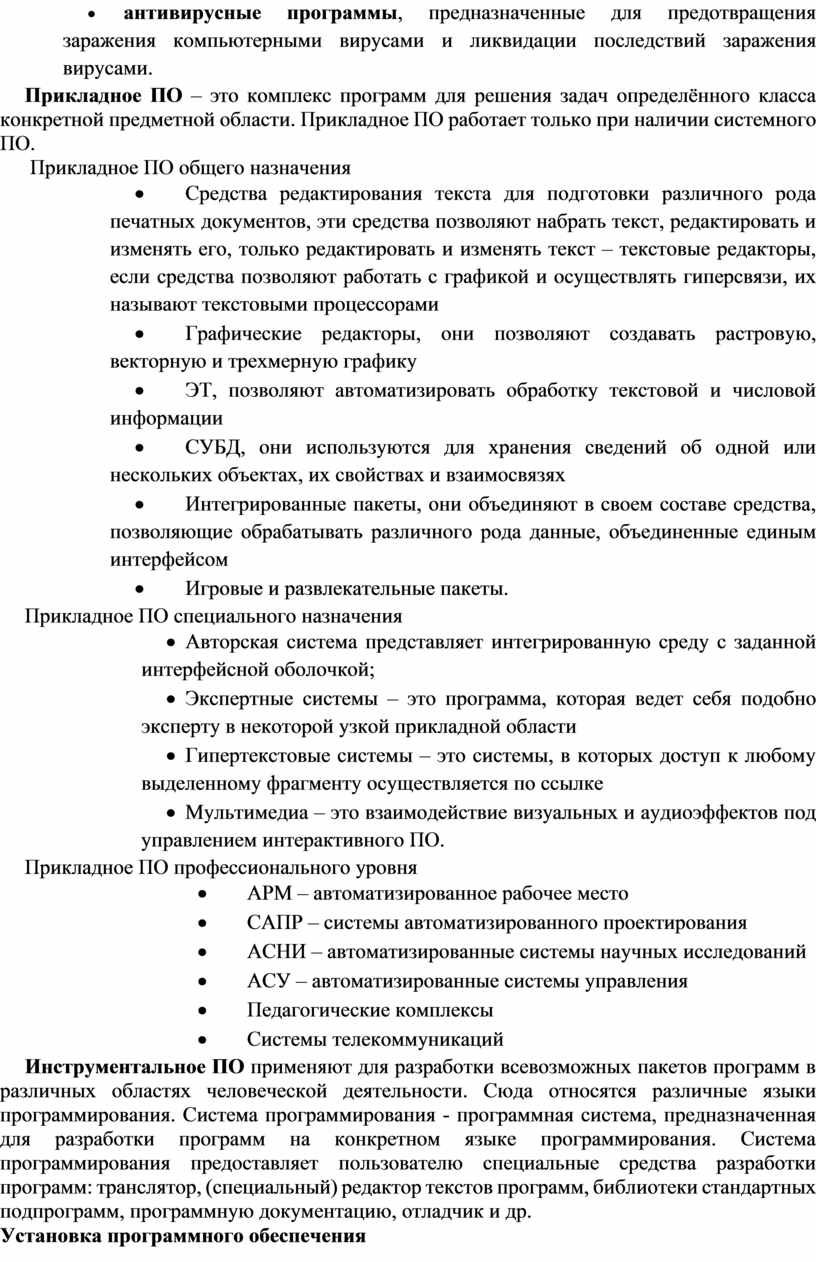
Установка программного обеспечения осуществляется поэтапно: o запуск инсталлятора

Сделайте копии в текст лабораторной работы

Материалы на данной страницы взяты из открытых истончиков либо размещены пользователем в соответствии с договором-офертой сайта. Вы можете сообщить о нарушении.
Источник: znanio.ru